Excel在统计整理中的应用_如何利用图表向导绘制直方图_折线图_郁菁
- 格式:pdf
- 大小:1.43 MB
- 文档页数:4
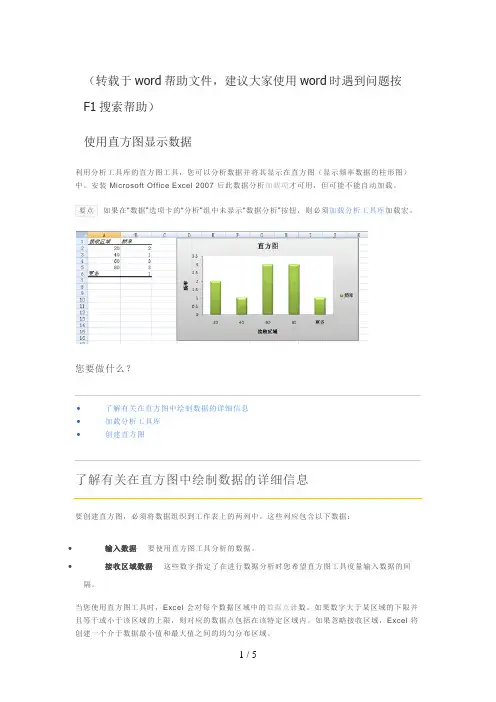
(转载于word帮助文件,建议大家使用word时遇到问题按F1搜索帮助)使用直方图显示数据利用分析工具库的直方图工具,您可以分析数据并将其显示在直方图(显示频率数据的柱形图)中。
安装 Microsoft Office Excel 2007 后此数据分析加载项才可用,但可能不能自动加载。
如果在“数据”选项卡的“分析”组中未显示“数据分析”按钮,则必须加载分析工具库加载宏。
您要做什么?∙了解有关在直方图中绘制数据的详细信息∙加载分析工具库∙创建直方图了解有关在直方图中绘制数据的详细信息要创建直方图,必须将数据组织到工作表上的两列中。
这些列应包含以下数据:∙输入数据要使用直方图工具分析的数据。
∙接收区域数据这些数字指定了在进行数据分析时您希望直方图工具度量输入数据的间隔。
当您使用直方图工具时,Excel 会对每个数据区域中的数据点计数。
如果数字大于某区域的下限并且等于或小于该区域的上限,则对应的数据点包括在该特定区域内。
如果忽略接收区域,Excel 将创建一个介于数据最小值和最大值之间的均匀分布区域。
直方图分析的输出会显示在一个新的工作表(或新的工作簿)中,将显示一个直方图表和一个反映直方图表中数据的柱形图。
加载分析工具库1. 单击“Office 按钮”,然后单击“Excel 选项”。
2. 单击“加载项”。
3. 在“管理”框中,单击“Excel 加载项”,然后单击“转到”。
4. 在“可用加载宏”框中,执行以下操作之一:∙要加载分析工具库,请选择“分析工具库”复选框,然后单击“确定”。
∙要令分析工具库包括 Visual Basic for Applications (VBA) 功能,请选中“分析工具库 - VBA”复选框,再单击“确定”。
如果“分析工具库”或“分析工具库 - VBA”未在“可用加载宏”框中列出,请单击“浏览”找到它。
5. 如果显示一条消息指示您的计算机上当前未安装分析工具库,请单击“是”进行安装。
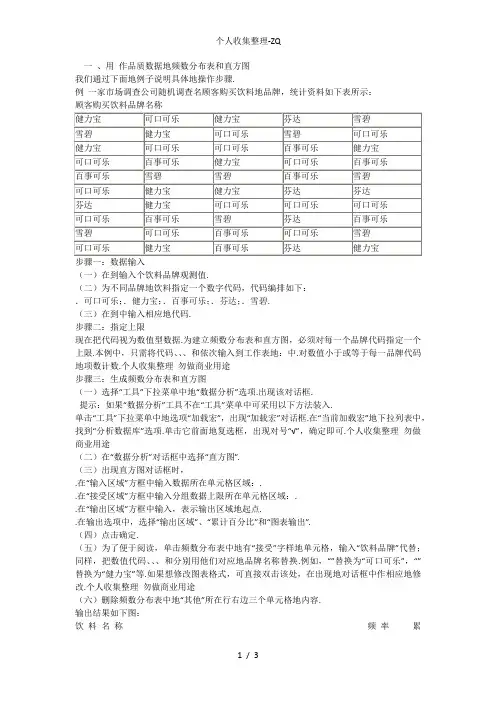
一、用作品质数据地频数分布表和直方图我们通过下面地例子说明具体地操作步骤.例一家市场调查公司随机调查名顾客购买饮料地品牌,统计资料如下表所示:顾客购买饮料品牌名称步骤一:数据输入(一)在到输入个饮料品牌观测值.(二)为不同品牌地饮料指定一个数字代码,代码编排如下:.可口可乐;.健力宝;.百事可乐;.芬达;.雪碧.(三)在到中输入相应地代码.步骤二:指定上限现在把代码视为数值型数据.为建立频数分布表和直方图,必须对每一个品牌代码指定一个上限.本例中,只需将代码、、、和依次输入到工作表地:中.对数值小于或等于每一品牌代码地项数计数.个人收集整理勿做商业用途步骤三:生成频数分布表和直方图(一)选择“工具”下拉菜单中地“数据分析”选项.出现该对话框.提示:如果“数据分析”工具不在“工具”菜单中可采用以下方法装入.单击“工具”下拉菜单中地选项“加载宏”,出现“加载宏”对话框.在“当前加载宏”地下拉列表中,找到“分析数据库”选项.单击它前面地复选框,出现对号“√”,确定即可.个人收集整理勿做商业用途(二)在“数据分析”对话框中选择“直方图”.(三)出现直方图对话框时,.在“输入区域”方框中输入数据所在单元格区域:..在“接受区域”方框中输入分组数据上限所在单元格区域:..在“输出区域”方框中输入,表示输出区域地起点..在输出选项中,选择“输出区域”、“累计百分比”和“图表输出”.(四)点击确定.(五)为了便于阅读,单击频数分布表中地有“接受”字样地单元格,输入“饮料品牌”代替;同样,把数值代码、、、和分别用他们对应地品牌名称替换.例如,“”替换为“可口可乐”,“”替换为“健力宝”等.如果想修改图表格式,可直接双击该处,在出现地对话框中作相应地修改.个人收集整理勿做商业用途(六)删除频数分布表中地“其他”所在行右边三个单元格地内容.输出结果如下图:饮料名称频率累积可口可乐健力宝百事可乐芬达雪碧二、用作数值数据地频数分布表和直方图例某班名学生地统计学原理考试成绩数据如下:步骤一:输入数据并排序(一)打开工作簿,把本例中地数据输入到至单元格中.(二)对上述数据排序.结果放到至.具体步骤如下:.拖曳鼠标选中:单元格区域.在该处,单击鼠标右键,选中“复制”命令..拖曳鼠标选中:单元格区域.在该处,单击鼠标右键,选中“粘贴”命令..再次选中:,选择“数据”下拉菜单中地“排序”选项.出现对话框,选中按递增排序即可.个人收集整理勿做商业用途.单击确定.步骤二:指定上限在至单元格中输入分组数据地上限,,,,.提示:在作频数分布表时,每一组地频数包括一个组地上限值.这与统计学上地“上限不在组”做法不一致.因此这一组地上限为.以此类推.个人收集整理勿做商业用途步骤三:生成频数分布表和直方图(一)选择“工具”下拉菜单中地“数据分析”选项.出现该对话框.(二)在“数据分析”对话框种选择“直方图”.(三)当出现直方图对话框时,.在“输入区域”方框中输入数据所在单元格区域:..在“接受区域”方框中输入分组数据上限所在单元格区域:..在“输出区域”方框中输入,表示输出区域地起点..在输出选项中,选择“输出区域”、“累计百分比”和“图表输出”.(四)点击确定.(五)为了便于阅读,单击频数分布表中地有“接受”字样地单元格,输入“考试成绩”;同样,用代替频数分布表中地第一个上限值,代替第二个上限值,以此类推,最后,用代替频数分布表中最后一个上限值.如果想修改某处地图表格式,可直接双击该处,在出现地对话框中作相应地修改.个人收集整理勿做商业用途(六)删除频数分布表中地“其他”所在行右边三个单元格地内容.输出结果如下图:三、用绘图我们将继续通过上一个例子来学习如何绘制饼形图.具体步骤如下:步骤一:输入并选取数据.首先打开工作簿,如上例输入数据,并做出频数工作表.用鼠标拖曳选中:区域,确定了参加统计作图地原始数据范围.个人收集整理勿做商业用途步骤二:利用“图表指南”作图.(一)单击常用工具栏中地按钮“图表指南”.(二)出现图表指南对话框,选择“标准类别”标签.在“图表类型”中用鼠标选一种图表类型.本例中选择“饼图”.在“子图表类型”中用鼠标选中第一行地第二个图形,单击“下一步”按钮.个人收集整理勿做商业用途(三)出现另一个对话框,在“数据区域”方框中输入原始数据所在单元格区域,本例中,使用默认数据即可.“系列产生在”单选钮中选中“列”.点“下一步”按钮.(四)进入“图表选项”,设置图表属性..在“图表标题”标签中地“图表标题”文本框中输入“考试成绩比重图”..在“图例”标签中使用默认值..在“数据标志”标签中,选中“数据标志”下地单选钮“同时显示百分比及数据标志”,点“下一步”按钮.(五)确定“图表位置”.提供两种选择:.作为新工作表插入文档..作为一个对象插入当前工作表.本例选择第种方法,单击“完成”即可.提示:可依据统计需要,按上述步骤选择不同地图表类型.输出结果如下:。
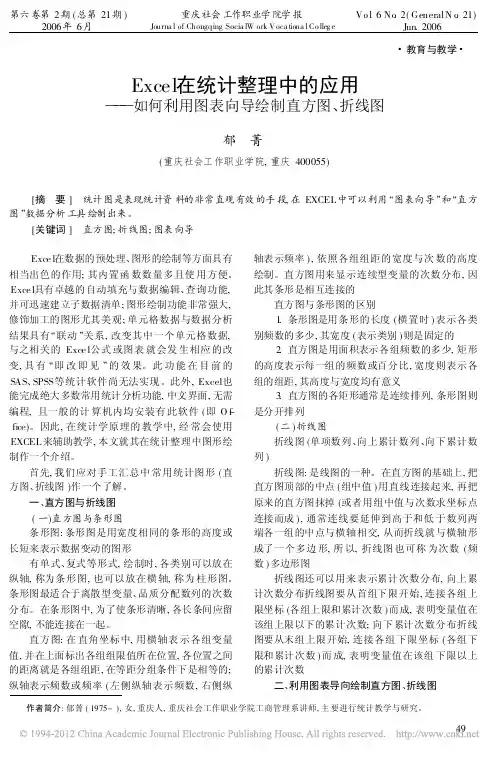
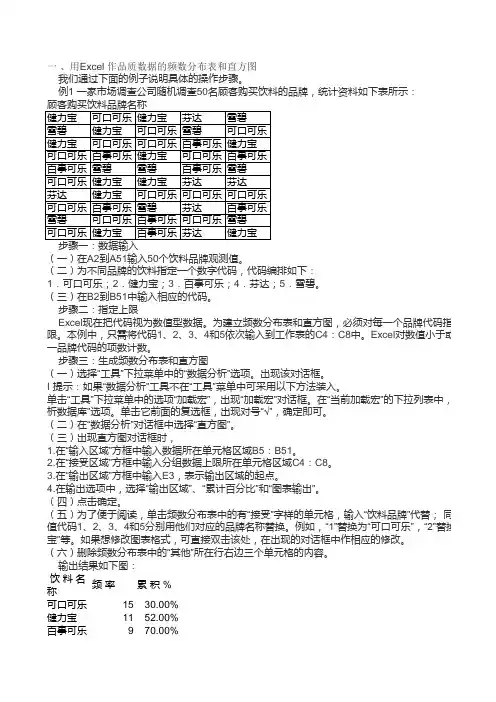
“健力芬达682.00%雪碧9100.00% 二、用Excel作数值数据的频数分布表和直方图例2 某班50名学生的统计学原理考试成绩数据如下:798878507090547258728091959181726173978374616263747499846475657566758567697586597688697787步骤一:输入数据并排序(一)打开Excel工作簿,把本例中的数据输入到A1至A50单元格中。
(二)对上述数据排序。
结果放到B1至B50。
具体步骤如下:1.拖曳鼠标选中A1:A50单元格区域。
在该处,单击鼠标右键,选中“复制”命令。
2.拖曳鼠标选中B1:B50单元格区域。
在该处,单击鼠标右键,选中“粘贴”命令。
3.再次选中B1:B50,选择“数据”下拉菜单中的“排序”选项。
出现对话框,选中按递增 排序即可。
4.单击确定。
步骤二:指定上限在C3至C7单元格中输入分组数据的上限59,69,79,89,100。
I 提示:Excel在作频数分布表时,每一组的频数包括一个组的上限值。
这与统计学上的“上限不在组”做法不一致。
因此50-60这一组的上限为59。
以此类推。
步骤三:生成频数分布表和直方图(一)选择“工具”下拉菜单中的“数据分析”选项。
出现该对话框。
(二)在“数据分析”对话框种选择“直方图”。
(三)当出现直方图对话框时,1.在“输入区域”方框中输入数据所在单元格区域B1:B50。
2.在“接受区域”方框中输入分组数据上限所在单元格区域C3:C7。
3.在“输出区域”方框中输入D3,表示输出区域的起点。
4.在输出选项中,选择“输出区域”、“累计百分比”和“图表输出”。
(四)点击确定。
(五)为了便于阅读,单击频数分布表中的有“接受”字样的单元格,输入“考试成绩”;同样,用50-60代替频数分布表中的第一个上限值59,60-70代替第二个上限值69,以此类推,最后,用90-100代替频数分布表中最后一个上限值100。
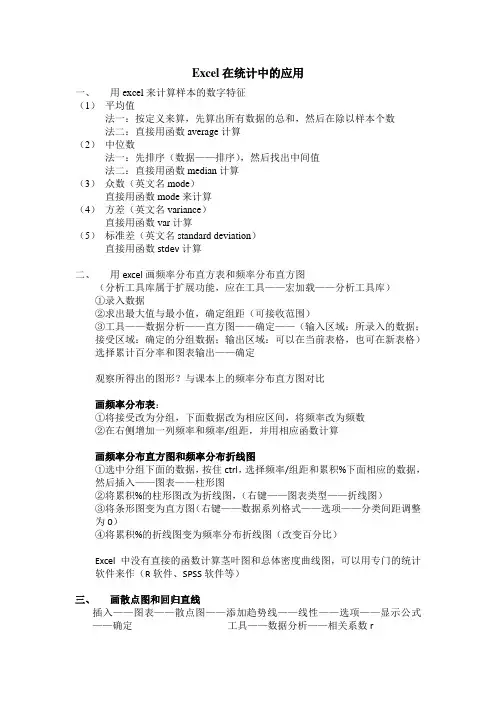
Excel在统计中的应用一、用excel来计算样本的数字特征(1)平均值法一:按定义来算,先算出所有数据的总和,然后在除以样本个数法二:直接用函数average计算(2)中位数法一:先排序(数据——排序),然后找出中间值法二:直接用函数median计算(3)众数(英文名mode)直接用函数mode来计算(4)方差(英文名variance)直接用函数var计算(5)标准差(英文名standard deviation)直接用函数stdev计算二、用excel画频率分布直方表和频率分布直方图(分析工具库属于扩展功能,应在工具——宏加载——分析工具库)①录入数据②求出最大值与最小值,确定组距(可接收范围)③工具——数据分析——直方图——确定——(输入区域:所录入的数据;接受区域:确定的分组数据;输出区域:可以在当前表格,也可在新表格)选择累计百分率和图表输出——确定观察所得出的图形?与课本上的频率分布直方图对比画频率分布表:①将接受改为分组,下面数据改为相应区间,将频率改为频数②在右侧增加一列频率和频率/组距,并用相应函数计算画频率分布直方图和频率分布折线图①选中分组下面的数据,按住ctrl,选择频率/组距和累积%下面相应的数据,然后插入——图表——柱形图②将累积%的柱形图改为折线图,(右键——图表类型——折线图)③将条形图变为直方图(右键——数据系列格式——选项——分类间距调整为0)④将累积%的折线图变为频率分布折线图(改变百分比)Excel中没有直接的函数计算茎叶图和总体密度曲线图,可以用专门的统计软件来作(R软件、SPSS软件等)三、画散点图和回归直线插入——图表——散点图——添加趋势线——线性——选项——显示公式——确定工具——数据分析——相关系数r。
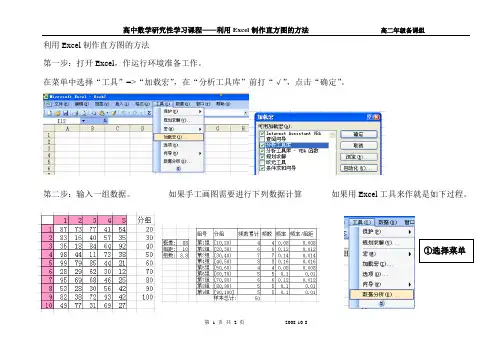
利用Excel制作直方图的方法
第一步:打开Excel,作运行环境准备工作。
在菜单中选择“工具”=>“加载宏”,在“分析工具库”前打“√”,点击“确定”。
第二步:输入一组数据。
如果手工画图需要进行下列数据计算如果用Excel工具来作就是如下过程。
①选择菜单
第 1 页共2 页2008-10-8
②选择直方图,确定③选择三个数据区,第一个为原始数据区,第二个为分组区,
第三个为输出区
④输出结果如下图。
类似地,大家可以制作折线图、曲线图,甚至
以前学过的函数图像如:抛物线、对数图像、
指数图像等。
有兴趣可继续研究
(/hwj这里有例子探讨)大家还可以用Excel做好多数据处理、图像绘制、报表制作等工作。
第 2 页共2 页2008-10-8。

学会使用Excel制作各种统计图表的方法Excel是一款强大的数据处理和可视化工具,广泛应用于商业、科研和教育等领域。
学会使用Excel制作各种统计图表,不仅可以帮助我们更好地理解数据,还可以提升我们的数据分析能力。
本文将介绍一些常用的统计图表,以及在Excel中如何制作这些图表。
一、柱状图柱状图是最常用的一种统计图表,主要用于比较不同类别或不同时间点的数据。
制作柱状图,首先需要在Excel中输入数据,然后选中数据范围,点击“插入”选项卡中的“柱形图”按钮,选择合适的柱状图类型,即可生成柱状图。
二、折线图折线图适用于呈现数据随时间变化的情况,常用于展示趋势和变化。
制作折线图的步骤与制作柱状图类似,区别在于选择“折线图”类型。
在生成折线图后,我们还可以通过调整线条样式和颜色,以及添加数据标签和图例等方式,使图表更加美观和易于理解。
三、饼图饼图主要用于显示不同类别的占比关系,例如市场份额分布、人口构成等。
制作饼图,需要先将数据输入Excel,并将数据转换为百分比形式。
然后选中数据范围,点击“插入”选项卡中的“饼图”按钮,选择合适的饼图类型,即可生成饼图。
为了使饼图更加直观和易于理解,我们还可以调整每个扇区的颜色和标签,以及添加图例。
四、散点图散点图主要用于显示两个变量之间的关系,例如回归分析、相关性分析等。
制作散点图,我们需要将两组相关的数据输入Excel,并选中数据范围。
然后点击“插入”选项卡中的“散点图”按钮,选择合适的散点图类型即可生成散点图。
通过调整散点图中点的样式、颜色和标签等,我们可以更清晰地展示变量之间的关系。
五、雷达图雷达图主要用于多个指标之间的比较和评估,例如产品特征分析、团队能力评估等。
制作雷达图的步骤与制作柱状图类似,区别在于选择“雷达图”类型。
在生成雷达图后,我们可以调整轴线和填充样式,使图表更加直观和美观。
六、瀑布图瀑布图适用于展示数据的增长和减少情况,例如收入、成本等。
制作瀑布图的步骤较为复杂,需要进行数据的计算和调整。

如何在Excel中实现数据分组及直⽅图的绘制如何在Excel 中实现数据分组及直⽅图的绘制⽰例:以下是40个企业的销售额(单位:万元)。
要求对其进⾏分组。
4125 29 47 38 34 30 38 43 40 46 36 45 37 37 36 45 43 33 44 35 28 46 34 30 37 44 26 38 44 42 36 37 37 49 39 42 32 36 35第⼀种⽅法:(1)确定组数:按数据的个数及特点选择组数K,也可按 Sturges 的经验公式确定组数。
2lg lg 1nk +=在单元格中输⼊:“=1+log(40)/log(2)” 。
计算得到6.3,初步认为可以分6组。
(2)确定组距:组距是⼀个组的上限与下限之差,可根据全部数据的最⼤值和最⼩值及所分的组数来确定。
⼀般选5或10的倍数组距=(最⼤值 - 最⼩值)÷ 组数具体操作:通过函数 max()和min()求得最⼤值为49和最⼩值25。
然后计算组距。
根据公式计算,选组距为5。
(3)根据步骤(2)的得出的组距及最⼩组,进⾏分组,确定每组的上限,再利⽤“⼯具——数据分析——直⽅图”来完成。
(Excel2007点击“数据-data analysis )具体操作:在单元格中输⼊分组情况,并列出每组上限。
如下:点击⼯具——数据分析——直⽅图,在“输⼊区域”选中所分析的全部数据,在“接收区域”将上组限选中。
并勾选“图表输出”。
即⽣成如下表调整表格,⽣成格式规范的表格(如下)。
双击⽣成的柱形图,出现数据系列格式,打开“选项”,将其间隔改为“0”,形成直⽅图第⼆种⽅法:采⽤“数据”菜单下的“数据透视表和数据透视图”来完成直⽅图的绘制(“数据---数据透视表和数据透视图)。
按如下步骤实施:(1)为便于分析,数据按列排列。
并为该列数据定义变量名“销售额”。
(2)打开“数据——数据透视表和透视图”(Excel2007点击“插⼊-数据透视表”,在向导的第⼀个步骤,“所需创建的报表类型”选择“数据透视图(及数据透视表);点“下⼀步”,输⼊选定区域;点“下⼀步”,打开左下⾓的“布局”,进⼊布局界⾯,将变量名“销售额”标题托到“⾏”区,再重复拖动“销售额”标题⾄中间的“数据”区,点选开,将默认的“求和项”改为“计数项”“确定”,再次“确定”,点选“完成”,⽣成未分组的汇总表。
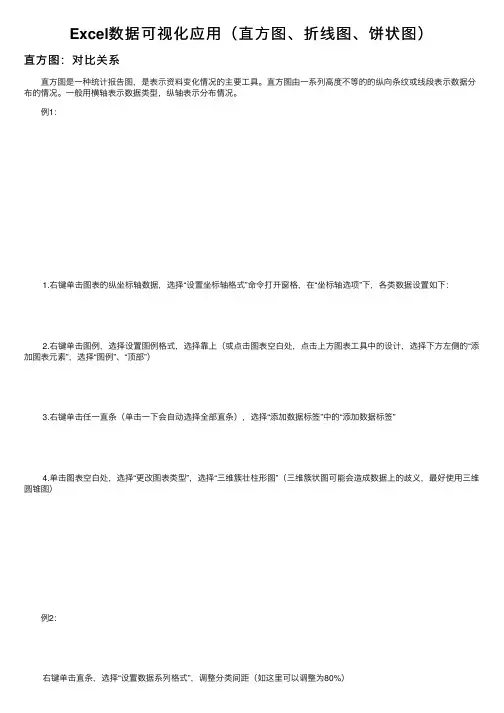
Excel数据可视化应⽤(直⽅图、折线图、饼状图)直⽅图:对⽐关系 直⽅图是⼀种统计报告图,是表⽰资料变化情况的主要⼯具。
直⽅图由⼀系列⾼度不等的的纵向条纹或线段表⽰数据分布的情况。
⼀般⽤横轴表⽰数据类型,纵轴表⽰分布情况。
例1: 1.右键单击图表的纵坐标轴数据,选择“设置坐标轴格式”命令打开窗格,在“坐标轴选项”下,各类数据设置如下: 2.右键单击图例,选择设置图例格式,选择靠上(或点击图表空⽩处,点击上⽅图表⼯具中的设计,选择下⽅左侧的“添加图表元素”,选择“图例”、“顶部”) 3.右键单击任⼀直条(单击⼀下会⾃动选择全部直条),选择“添加数据标签”中的“添加数据标签” 4.单击图表空⽩处,选择“更改图表类型”,选择“三维簇壮柱形图”(三维簇状图可能会造成数据上的歧义,最好使⽤三维圆锥图) 例2: 右键单击直条,选择“设置数据系列格式”,调整分类间距(如这⾥可以调整为80%) 例3: 右键单击直条,选择“设置数据系列格式”,选择“效果”,点击下⽅的“阴影”,在预设中选择“内部下⽅”(如果是外部可能会有增⾼效果,会造成数据上的歧义),可根据实际效果调整“模糊”、“⾓度”、“距离”,也可调整阴影的颜⾊ 例4: 1.由图可知“完成率”是红⾊直条,右键单击任⼀红⾊直条,选择“设置数据系列格式”,选择“填充与线条”,点击“线条”选择“图案填充”,选择“宽上对⾓线” 2.在设置系列格式中选择“系列选项”,调整下⽅“系列重叠”为100%折线图:按时间或类别显⽰趋势 在折线图中,可以显⽰数据点以表⽰单个数据,也可以不显⽰这些数据点,⽽表⽰某类数据的趋势。
如果有很多数据点且它们的顺序很重要时,折线图尤其有⽤。
当有多个类别或数值是近似的,⼀般使⽤不带数据标签的折线图较为合适。
折线图中的线条的数量最好不要超过四个,否则会显得很繁杂。
例1: 右键单击Y轴,选择“设置坐标轴格式”,“边界”和“单位”值设置如下: 例2: 1.右键单击代表“平板电视”的折线,选择“设置系列格式”,选择“填充与线条”,其下⽅点击“标记”,选择“数据标记选项”,选择“内置”,设置其“类型”与“⼤⼩”,其余两条折线均是此操作 2.其最⼤值为“4⽉:180”,左键单击⼀下会选择全部值,再单击⼀下则会选择我们所要选择的值(不要双击,单击⼀下后停顿⼏秒再单击⼀下),选择好了后右键选择“添加数据标签”中的“添加数据标签”,最⼩值也是此操作 例3:⾯积图 1.选中表格数据,点击“插⼊”,选择图表中的折线图其中需要将图表中的“单价”删去,需要将横坐标轴的数据进⾏修改右键单击任⼀条,点击“选择数据”,在弹出框中将左边“图例项(系列)”中的“单价”除去,选择右边“⽔平(分类)轴标签”中的“编辑”,然后选择“单价”⾏(只选择数据) 2.将第⼀个销售额的折线图添加数据标记点,右键单击图例或折线,选择“更改图标类型”,将第⼆个销售额的图表类型设置为⾯积图 3.右键单击⾯积图选择“设置数据系列格式”,选择“填充与线条”,单击“填充”中的“纯⾊填充”,可更改颜⾊设置透明度饼状图:部分占总体的⽐例 圆饼图是⽤扇形⾯积,也就是圆⼼⾓的度数来表⽰数量。
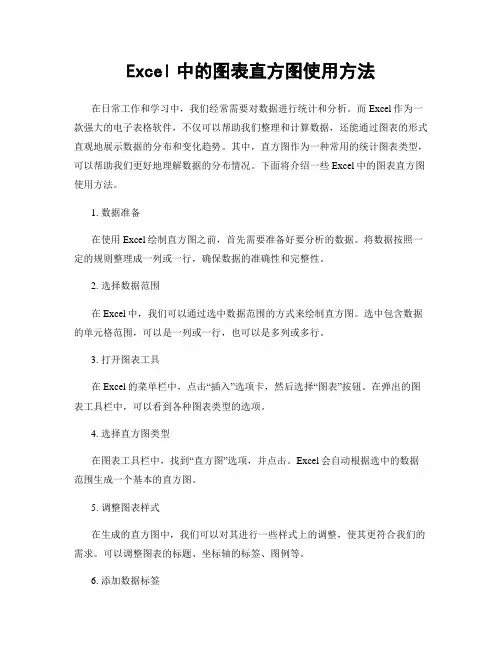
Excel中的图表直方图使用方法在日常工作和学习中,我们经常需要对数据进行统计和分析。
而Excel作为一款强大的电子表格软件,不仅可以帮助我们整理和计算数据,还能通过图表的形式直观地展示数据的分布和变化趋势。
其中,直方图作为一种常用的统计图表类型,可以帮助我们更好地理解数据的分布情况。
下面将介绍一些Excel中的图表直方图使用方法。
1. 数据准备在使用Excel绘制直方图之前,首先需要准备好要分析的数据。
将数据按照一定的规则整理成一列或一行,确保数据的准确性和完整性。
2. 选择数据范围在Excel中,我们可以通过选中数据范围的方式来绘制直方图。
选中包含数据的单元格范围,可以是一列或一行,也可以是多列或多行。
3. 打开图表工具在Excel的菜单栏中,点击“插入”选项卡,然后选择“图表”按钮。
在弹出的图表工具栏中,可以看到各种图表类型的选项。
4. 选择直方图类型在图表工具栏中,找到“直方图”选项,并点击。
Excel会自动根据选中的数据范围生成一个基本的直方图。
5. 调整图表样式在生成的直方图中,我们可以对其进行一些样式上的调整,使其更符合我们的需求。
可以调整图表的标题、坐标轴的标签、图例等。
6. 添加数据标签为了更清晰地展示数据,我们可以在直方图的每个柱形上添加数据标签。
选中直方图,右键点击,选择“添加数据标签”选项。
7. 修改坐标轴刻度在直方图中,坐标轴的刻度对于数据的展示和理解非常重要。
我们可以通过右键点击坐标轴,选择“格式轴”选项,来修改刻度的显示方式和范围。
8. 修改柱形的颜色和宽度为了使直方图更加美观和易于理解,我们可以修改柱形的颜色和宽度。
选中直方图,右键点击,选择“格式数据系列”选项,然后可以修改柱形的颜色和宽度。
9. 添加数据分组如果我们需要对不同的数据进行分组比较,可以通过添加数据分组的方式来实现。
选中直方图,右键点击,选择“选择数据”选项,在弹出的对话框中可以添加或删除数据分组。
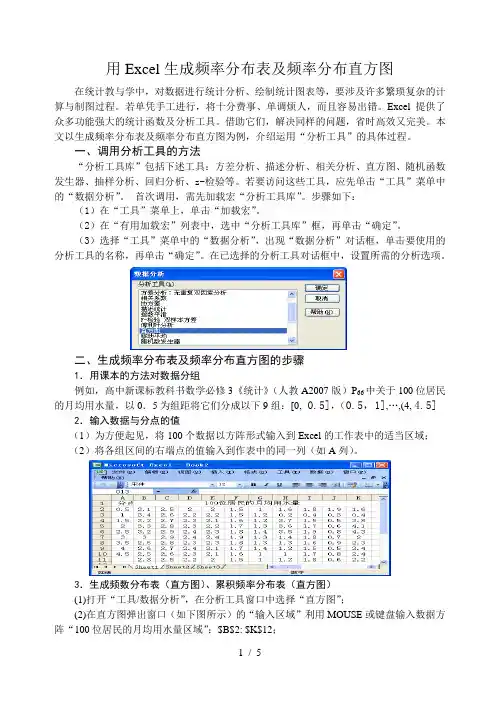
用Excel生成频率分布表及频率分布直方图在统计教与学中,对数据进行统计分析、绘制统计图表等,要涉及许多繁琐复杂的计算与制图过程。
若单凭手工进行,将十分费事、单调烦人,而且容易出错。
Excel提供了众多功能强大的统计函数及分析工具。
借助它们,解决同样的问题,省时高效又完美。
本文以生成频率分布表及频率分布直方图为例,介绍运用“分析工具”的具体过程。
一、调用分析工具的方法“分析工具库”包括下述工具:方差分析、描述分析、相关分析、直方图、随机函数发生器、抽样分析、回归分析、z-检验等。
若要访问这些工具,应先单击“工具”菜单中的“数据分析”。
首次调用,需先加载宏“分析工具库”。
步骤如下:(1)在“工具”菜单上,单击“加载宏”。
(2)在“有用加载宏”列表中,选中“分析工具库”框,再单击“确定”。
(3)选择“工具”菜单中的“数据分析”,出现“数据分析”对话框,单击要使用的分析工具的名称,再单击“确定”。
在已选择的分析工具对话框中,设置所需的分析选项。
二、生成频率分布表及频率分布直方图的步骤1.用课本的方法对数据分组例如,高中新课标教科书数学必修3《统计》(人教A2007版)P66中关于100位居民的月均用水量,以0.5为组距将它们分成以下9组:[0, 0.5],(0.5,1],…,(4, 4.5] 2.输入数据与分点的值(1)为方便起见,将100个数据以方阵形式输入到Excel的工作表中的适当区域;(2)将各组区间的右端点的值输入到作表中的同一列(如A列)。
3.生成频数分布表(直方图)、累积频率分布表(直方图)(1)打开“工具/数据分析”,在分析工具窗口中选择“直方图”;(2)在直方图弹出窗口(如下图所示)的“输入区域”利用MOUSE或键盘输入数据方阵“100位居民的月均用水量区域”:$B$2: $K$12;在“接收区域” 用同样的方法输入“分点数据”区域:$A$2: $A$10; (3)在输出选项中,点击“输出区域”,输入三列十行的区域,如:$M$16: $O$25; (4)在输出选项中,点击“图表输出”。
用Excel进行组距分组和绘制直方图折线图实验指导书-------组距分组和绘制直方图、折线图利用Excel处理数据,可以建立频率分布表和条形图。
一般统计数据有两大类,即定性数据和定量数据。
定性数据用代码转化为定量数据后再处理,定量数据则可以直接利用Excel进行分组。
这里主要学习定量数据的组距分组方法,并绘制频数分布表和直方图、折线图。
一、实验目的通过具体实例的演示和操作实验,帮助学生加深有关描述统计学的内容。
描述统计学是整个统计学的基础,包括数据的搜集、整理、显示和分析,搜集阶段要求对信息形成可以进一步整理和分析的数据形式,即表格和图的方式----对数据进行直观的描述;也可以进行一定的计算,以便很好地描述数据特征,找出数据的基本规律。
此实验,要求掌握用Excel进行组距分组以及制表、绘图的方法,如使用“分析工具库”画直方图Histogram,用“图表”工具绘制直方图、折线图/频数多边图Frequency polygon等等。
二、实验类型(含验证型、设计型或综合型)综合性实验三、实验资料书例或实际数据,具体步骤中有范例。
四、实验原理数据的描述性方法五、实验步骤,资料,现有某管理局下属40个企业产值计划完成百分比资料如下:97 123 119 112 113 117 105 107 120 107 125 142 92 104103 115 119 88 115 158 146 126 108 110 137 136 95108 127 118 87 114 105 117 124 129 138 100 103 127(1)编制分布数列(提示:产值计划完成百分比是连续变量);(2)计算向上累计频数(率); (3)画出次数分布直方图。
【步骤】方法一:用“直方图”工具完成分组及次数分布直方图的绘制第1步:打开Excel界面,输入40个企业的数据,从上到下输入A列(也可输入到几列中)。
然后确定好各组组限,并只将各组的上限值依次输入到某列(如c列)【注意:Excel称此为“接收组限”,但要注意应比实际上限小点,因为直方图工具在汇总次数时遵循“上限在内”原则,所以如果第一组上限原本是90,此时应输入89甚或89.9,其他各组以此类推,等在最后的一步骤中再进行调整。
如何用Excel制作统计图表Excel是一种功能强大的电子表格软件,在工作和学习中经常用到。
制作统计图表是Excel的一项基本功能,通过图表可以直观地展示数据的分布和趋势,有助于我们更好地理解和分析数据。
下面我将介绍一些基本的方法和技巧,帮助大家更好地使用Excel制作统计图表。
首先,在开始制作统计图表之前,我们需要将需要统计和分析的数据输入到Excel中。
在Excel的表格中,每一列代表一个变量,每一行代表一个样本,确保每个数据都填写准确无误。
接下来,我们来讨论如何制作柱状图。
柱状图是一种常见的图表类型,用于比较不同变量之间的差异。
首先,选中需要制作柱状图的数据,包括对应的横轴标签,然后点击Excel顶部的“插入”选项卡,在图表区域中选择“柱形图”类型的图表。
Excel会自动根据选中的数据生成柱状图,接下来我们可以对柱状图进行一些个性化的设置。
比如,可以更改柱状的颜色、添加数据标签和标题等。
通过这些设置,我们可以使柱状图更加美观和易读。
除了柱状图,我们还可以使用折线图来展示数据的变化趋势。
折线图通常用于比较变量之间的时间序列数据。
制作折线图的方法与制作柱状图类似,选中需要制作折线图的数据,选择“折线图”类型的图表,Excel会自动根据数据生成折线图。
我们可以通过设置来使得折线图更加直观和易读。
比如,可以添加数据标签、更改折线的样式和颜色等。
折线图的优势在于可以清楚地展示数据的趋势和变化,有助于我们发现数据中的规律和异常。
此外,Excel还提供了许多其他类型的图表,比如饼图、雷达图等,用于不同类型的数据展示和分析。
制作这些图表的方法与上述的柱状图和折线图类似,只需要选择相应的图表类型即可。
可以根据数据的特点和需要选择最适合的图表类型,使得数据的展示更加生动和有力。
除了制作基本的图表,Excel还提供了一些高级的统计分析功能,比如回归分析、相关性分析等。
这些功能可以帮助我们更深入地理解数据的关系和规律。
Excel中进行一个图画柱形图和折线图的操作技巧
在excel表格中,我们经常需要将一些数据放在一个图中进行绘图,从而进行数据的对比。
今天,店铺就教大家在Excel中进行一个图画柱形图和折线图的操作技巧。
Excel中进行一个图画柱形图和折线图的操作步骤
新建excel文档,导入所用数据。
以图中的数据,我们将第一行的数据作为X轴数据,后两行数据作为Y轴数据。
先将数据画成散点图。
选择数据,在“插入”栏中选“散点图”,画散点图时要选择图中所示的“带直线和数据标记的散点图”。
数据分析。
由图知,Y轴两组数据的数量级差距较大,在一个Y轴下显示显然不合适,因此,需要用到两个Y轴。
改变另一组数数据的坐标轴。
选中红色的数据(要操作的数据),点击右键,点击“设置数据系列格式”。
点击“次坐标轴”。
出现对话框,点击“次坐标轴”,之后图表的右边会出现第二Y 轴,所选的数据以第二Y轴标准。
更改图表类型。
选中红色的数据(要操作的数据),点击左上角的“更改图表类型”图标,然后选择“柱形图”中的“簇状柱行图”。
此时,我们需要的图表差不多形成了。
当坐标数据不合适时,需要改变坐标轴的格式。
下图是以改变第二Y轴为例。
单击选中第二Y轴数据,然后点击右键选择“设置坐标轴格式”。
坐标轴选项的设定。
在本篇的例子中我们将“最大值”固定为1,“最小值”固定为0,“主要刻度单位”固定为0.2,而“次要刻度单位”只要比“主要刻度单位”小就行了。
Excel 2003制作直方图方法(一)一、直方图(柱形图)的定义:直方图是频数直方图的简称,它是用一系列宽度相等、高度不等的长方形表示数据大小的图,并对数据进行比较分析。
二、直方图的适用范围:1、用于数据整理;2、研究数据分布。
三、直方图的作用:1、寻找数据分布的中心位置在哪;散布状态如何?2、分布的形态是什么样的;效果、目标对比如何?四、Excel 2003制作直方图具体步骤:1、将数据导入Excel 2003表格中,在G1单元格输入分组标志,在G2:G10单元格区域输入899、999、1099、1199、1299、1399、1499、1599、1699分段点,如图1.1所示:2、点击菜单栏中“工具”菜单,出现工具栏子菜单,点击“加载宏”,弹出“加载宏”对话框,单击选中【分析工具库】和【分析工具库-VBA】复选框,如图1.2.1、1.2.2所示:完成后点击【确定】按钮。
3、点击菜单栏中“工具”菜单,出现工具栏子菜单,点击“数据分析”,弹出“数据分析”对话框,选中【直方图】,如图1.3.1、1.3.2所示:4、单击【确定】按钮,弹出【直方图】对话框,单击【输入区域】后的折叠按钮,将对话框折叠,选择A2:E11单元格区域(居民购买消费品支出数据);如图1.4所示:5、单击打开折叠按钮,返回【直方图】对话框;单击【接收区域】后的按钮,将对话框折叠,选择接收区域对应的G2:G10单元格;单击打开按钮,返回【直方图】对话框。
如图1.5所示:6、单击【输出区域】单选按钮,单击【输出区域】后的折叠按钮,选择A13单元格区域,单击打开折叠按钮,返回【直方图】对话框;单击选中【累积百分比】和【图表输出】复选框,如图1.6所示:7、单击【确定】按钮,在输出区域单元格得到频数分布,如图1.7所示:8、左键单击条形图任一直条,单击右键,在快捷菜单中选取【数据系列格式】,弹出【数据系列格式】对话框。
如图1.8所示:9、在“数据系列格式”对话框中,在【选项】中将【分类间距】中的数值设定为“0”。
手把手教做Excel直方图直方图是用于展示数据的分组分布状态的一种图形,用矩形的宽度和高度表示频数分布,通过直方图,用户可以很直观的看出数据分布的形状、中心位置以及数据的离散程度等。
今天就和大家一起分享一下,使用直方图来分析员工年龄分布情况。
先来看数据和最终效果:在图中可以看出,员工年龄分布集中在41~55岁,需要尽快招收和培养年轻员工。
接下来就看看具体的实现步骤:步骤1首先根据需要设置分段点:这里分别设置为25、30、40、55,表示统计25岁及以下、26~30岁、31~40岁、41~55岁和55岁以上几个年龄段的分布。
步骤2依次单击【数据】→【分析工具】然后按下图进行设置:其中:1.输入区域选择员工年龄所在单元格范围。
2.接收区域选择刚刚在E列设置的分段点。
3.因为数据包含标题,所以这里勾选“标志”。
4.输出区域选择G1单元格。
5.勾选“图表输出”。
步骤3单击确定,即可生成默认效果的直方图和一个列表。
步骤4把G列的分段点修改一下,图表水平轴更加直观:步骤5删除图表图例项,然后双击数据系列,设置分类间距为2%左右:步骤6最后设置一下图表颜色和比例,稍加美化,出炉——特别说明有同学可能说了,我的Excel【数据】选项卡下怎么没有这个分析工具呢,是不是用了假的Excel?老祝说,分析工具是一个加载项,要使用它来分析数据,需要先添加加载项。
依次单击【文件】→【选项】,打开【Excel选项】对话框。
然后按下图设置即可:如果你使用的是Excel 2016或是最新的Office 365,也可以在【插入】选项卡下直接选择内置的直方图图表类型,但是两者还是有所区别的,试试区别在哪里?图文制作:祝洪忠大型Excel工具书《Excel 2016应用大全》1. 全面:详尽而又系统地介绍Excel技术。
2. 实战:精选ExcelHome的海量案例,零距离接触Excel专家级使用方法。
3. 深入:对一些常常困扰学习者的功能深入揭示背后的原理,让读者知其然,还能知其所以然。
在Excel中如何绘制直方图直方图(Histogram),又称质量分布图,是一种统计报告图,由一系列高度不等的纵向条纹或线段表示数据分布的情况。
一般用横轴表示数据类型,纵轴表示分布情况。
今天和大家分享的是Excel基础的内容-饼图制作。
下面是小编为大家精心整理的关于在Excel中如何绘制直方图?希望能够帮助到你们。
目录在Excel中如何绘制直方图1打开包含有源数据的Excel表格,选择表格内容,然后点击【插入】选项卡,然后点击直方图图标,选择第一个图标。
此时,在表格中就会出现一个初步的直方图。
2点击直方图,鼠标右击,从跳出对话框选择【添加数据标签】,然后在跳出的右侧次级对话框中点击【添加数据标签】。
此时,直方图中会出现如此例中不同工位生产的合格数,数据和表格一致。
3点击直方图,鼠标右击,从跳出的对话框中,点击【设置数据系列格式】。
4在右侧的对话框中,在分类间距这一项,将原有的219%数据改为100%5然后点击填充图标,选中“纯色填充”,颜色选择绿色。
6这样就完成了整个直方图的设置。
<<<返回目录在Excel中如何在选定区域内移动Enter在选定区域内从上往下移动Shift+Enter在选定区域内从下往上移动Tab在选定区域中从左向右移动。
如果选定单列中的单元格,则向下移动Shift+Tab在选定区域中从右向左移动。
如果选定单列中的单元格,则向上移动Ctrl+句号按顺时针方向移动到选定区域的下一个角Ctrl+Alt+向右键在不相邻的选定区域中,向右切换到下一个选定区域Ctrl+Alt+向左键向左切换到下一个不相邻的选定区域以“结束”模式移动或滚动End打开或关闭“结束”模式End+箭头键在一行或一列内以数据块为单位移动End+Home移动到工作表的最后一个单元格,该单元格位于数据所占用的最右列的最下一行中End+Enter移动到当前行中最右边的非空单元格。
如已打开“Lotus?1-2-3?常用键”(“工具”菜单上“选项”命令中的“1-2-3的帮助”选项卡),则此快捷键次序不起作用注释:选中“结束”模式后,状态栏中将出现“结束”。